Prečítajte si tento článok a dozviete sa efektívne spôsoby, ako opraviť aplikáciu Health Check, ktorá nefunguje na počítači so systémom Windows.
PC Health Check je zjednodušená aplikácia vyvinutá spoločnosťou Microsoft, ktorá vám poskytuje informácie o stave vášho zariadenia so systémom Windows. Program je schopný zobraziť niektoré základné informácie o zdravotnom stave počítača a pomôcť používateľom pri problémoch s výkonom; jeho najdôležitejšou funkciou je však to, že dokáže určiť, či je počítač vhodný pre Windows 11 alebo nie.
Tento softvér však môže spôsobiť určité problémy, keď skontrolujete, či sú počítače schopné aktualizovať operačný systém Windows 11, zistia, že aplikácia vôbec nefunguje. Program Health Check má množstvo problémov, ako napríklad uviaznutie počas tohto procesu inštalácie, no v skutočnosti neotvára žiadne okná atď. Ak máte problémy podobné tým, ktoré sú opísané v tomto príspevku, pokračujte v čítaní, aby ste sa dozvedeli o možných riešeniach.
Riešenia, ako opraviť nefunkčnosť aplikácie Health Check na PC
Nižšie je uvedených niekoľko vyskúšaných a otestovaných riešení, ktoré môžete použiť na vyriešenie toho, že aplikácia Kontrola stavu nefunguje v systéme Windows 7, 8, 10, 11. Bez ďalších okolkov, začnime!
Riešenie 1: Reštartujte počítač
Prvá vec, ktorú by ste mali urobiť, je reštartovať počítač, keď nájdete Aplikácia Health Check nefunguje na vašom PC. Môžete ukončiť softvér PC Health Check, reštartovať počítač so systémom Windows a potom skúsiť spustiť PC Health Check ešte raz, ak na vašom počítači nefunguje normálne. Reštartovanie počítača je často všetko, čo je potrebné na vyriešenie aj tých najtriviálnejších problémov s počítačom. Ale, bohužiaľ, ak to pre váš prípad nestačí, môžete pokračovať s ďalšími riešeniami uvedenými nižšie.
Prečítajte si tiež: Najlepší softvér na kontrolu stavu pevného disku pre Windows
Riešenie 2: Oprava aplikácie
Oprava aplikácie pomocou nástroja, ktorý je súčasťou systému Windows, je najlepším spôsobom, ako opraviť akúkoľvek aplikáciu, ktorá zlyhala alebo nefunguje správne. Vždy by ste sa mali snažiť vyriešiť problém pomocou tejto metódy skôr, ako sa pokúsite o niečo zložitejšie. Tu je návod, ako opraviť, že aplikácia Kontrola stavu nefunguje v systéme Windows 10, 11, 8, 7.
Krok 1: Ak chcete spustiť pole Spustiť na počítači, stlačte súčasne kláves Windows + R na klávesnici.
Krok 2: Potom zadajte appwiz.cpl do poľa a kliknite na tlačidlo OK.
Krok 3: Vyhľadajte Windows PC Health Check v časti Programy a funkcie v počítači. Stačí naň kliknúť pravým tlačidlom myši a vybrať Oprava možnosť.
Krok 4: Po dokončení potrebných opráv aplikáciu reštartujte a skontrolujte, či teraz funguje normálne.
Ak vám toto riešenie problém nevyrieši, vyskúšajte tie, ktoré sú uvedené nižšie, aby ste vyriešili, že aplikácia Kontrola stavu nefunguje na počítači so systémom Windows.
Riešenie 3: Vykonanie Clean Boot
Je možné, že aplikácia PC Health Check sa na vašom počítači nespustí správne, ak v nej máte nainštalované iné aplikácie alebo programy, ktoré s ňou nie sú kompatibilné. V tomto scenári vám vykonanie čistého spustenia umožní spustiť systém Windows s použitím minimálneho množstva služieb a programov nainštalovaných vo vašom počítači. Pomocou tejto taktiky budete môcť vylúčiť akýkoľvek potenciálne problematický softvér, ktorý môže spôsobiť, že tento program kontroly stavu prestane fungovať alebo zlyhá. Ak to chcete urobiť, použite postup zdieľaný nižšie:
Krok 1: Zadajte msconfig do vyhľadávacieho poľa umiestneného na paneli úloh a v zobrazenej ponuke vyberte položku Konfigurácia systému.

Krok 2: Kliknite na kartu Služby. Po označení začiarkavacieho políčka kliknite na tlačidlo Vypnúť všetko Skryť všetky služby spoločnosti Microsoft.
Krok 3: Vyberte kartu Spustenie a potom vyberte Otvorte Správcu úloh z rozbaľovacej ponuky.
Krok 4: Kliknite pravým tlačidlom myši na programy, ktoré sú uvedené na karte Po spustení, a potom vyberte možnosť Zakázať pre každý jednotlivo.
Krok 5: Zatvorte Správcu úloh a potom sa vráťte do okna Konfigurácia systému.
Krok 6: Ak chcete uložiť zmeny, ktoré ste práve vykonali, kliknite na tlačidlo „OKtlačidlo “.
Krok 7: Ak chcete reštartovať počítač, kliknite na Reštart tlačidlo.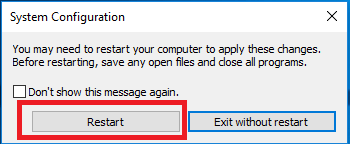
Po dokončení reštartovania počítača znova spustite aplikáciu Kontrola stavu. Preskúmajte ho a zistite, či sa dá otvoriť a či naďalej správne funguje.
Ak je to tak, teraz môžete pomocou tohto softvéru skontrolovať, či je váš počítač kompatibilný so systémom Windows 11. Ak nie, skúste ďalšie riešenie uvedené nižšie na opravu aplikácie Kontrola stavu nefunguje v systéme Windows 10, 11 alebo starších verziách.
Prečítajte si tiež: Najlepší softvér na kontrolu stavu SSD pre Windows a Mac
Riešenie 4: Obnovte poškodené systémové súbory
Problém s tým, že aplikácia Health Check nefunguje správne alebo zlyhá, môže byť spôsobený aj chýbajúcimi, poškodenými alebo poškodenými systémovými súbormi vo vašom počítači. Ak máte dôvod domnievať sa, že to popisuje vašu situáciu, odporúčame vám použiť príkaz SFC na skenovanie a opravu systémových súborov.
Predvolený program systému Windows známy ako Kontrola systémových súborov (SFC) vám môže pomôcť pri diagnostike problémov s počítačom a pri oprave akýchkoľvek systémových súborov, ktoré sa poškodili. Ak chcete úspešne spustiť skenovanie SFC, postupujte podľa týchto pokynov:
Krok 1: Do vyhľadávacieho poľa na paneli úloh zadajte cmda potom vyberte možnosť Spustiť ako správca.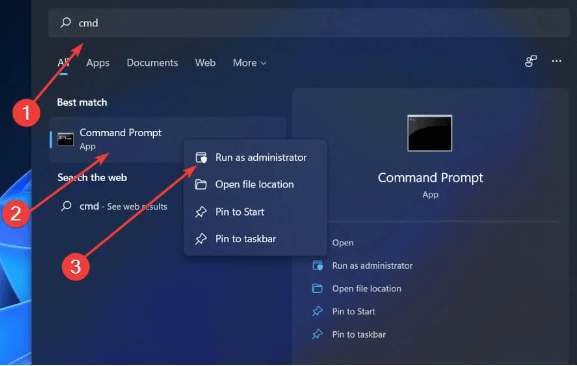
Krok 2: V okne príkazového riadka (správca) napíšte sfc /scannowa potom stlačte kláves Enter.
Krok 3: Buďte trpezliví, pretože SFC hľadá poškodené systémové súbory a ak nejaké nájde, automaticky ich nahradí novými a kompatibilnými.
Po dokončení. skúste reštartovať počítač a zistite, či to pomôže vyriešiť problém.
Riešenie 5: Preinštalovanie aplikácie Health Check
Posledným riešením je odinštalovanie a opätovná inštalácia aplikácie Health Check, aby sa opravili všetky možné chyby. Ide o účinnú techniku na vyriešenie problému nefunkčnosti nástroja, najmä ak vás zasiahne počas inštalácie. Preinštalovanie tejto aplikácie je veľmi jednoduché. Postupujte podľa nasledujúcich krokov:
Krok 1: Choďte na Ovládací panel a vyberte si Programy a príslušenstvo.
Krok 2: Kliknite pravým tlačidlom myši na ikonu Windows PC Health Check, ktorá sa nachádza v časti Programy a funkcie, a potom vyberte Odinštalovať z kontextovej ponuky, ktorá sa zobrazí.
Krok 3: V zobrazenom potvrdzovacom okne kliknite na Áno.
Krok 4: Získajte najnovšiu verziu Windows PC Health Check, potom si ju stiahnite a nainštalujte.
Krok 5: Teraz skontrolujte, či je možné aplikáciu spustiť normálne!
Prečítajte si tiež: Ako opraviť, že BIOS nerozpoznal SSD v počítači
Aplikácia na kontrolu stavu nefunguje na počítači so systémom Windows: OPRAVENÉ
Takto môžete jednoducho vyriešiť problém s nefunkčnou aplikáciou Health Check na počítači so systémom Windows. Stačí pozorne sledovať všetky vyššie uvedené riešenia, aby ste pri vykonávaní riešení nemuseli čeliť žiadnym problémom. Ak máte akékoľvek pochybnosti týkajúce sa blogu alebo riešení, neváhajte s nami komunikovať. Pomôžeme vám všetkými možnými spôsobmi. Na ten istý účel použite sekciu komentárov nižšie.
Ak sa vám náš blog páčil, prihláste sa na odber noviniek. Nezabudnite nás tiež sledovať na Facebooku, Instagrame, Tumblr, YouTube, LinkedIn, Pintereste a Twitteri, aby ste boli informovaní o nových predstavách a ďalších.